电脑U盘怎么重装系统?电脑一键U盘重装win8系统图解
U盘怎么为电脑重装系统?相信不少用户会感到疑惑,U盘一般都是作为存储文件的工具。但U盘除了进行文件传输之外,还可以制作为启动盘,来为电脑重装系统。对于很多用户来说,U盘重装系统是主流的重装系统方式。那么下面就让小编为大家带来电脑一键U盘重装win8系统图解。
第一步:下载U盘启动盘制作工具
1.先准备一个大于4G的U盘,再下载U盘装机大师启动盘制作工具。
2.利用制作工具将U盘一键制作成启动盘,再下载系统镜像文件,并存储到制作好的U盘当中。
第二步:U盘启动进入pe系统
1.把已经制作好的U盘连接到USB电脑处,重启电脑的时候,出现开机画面时迅速按下启动快捷键,进入bios页面中,按下回车键。
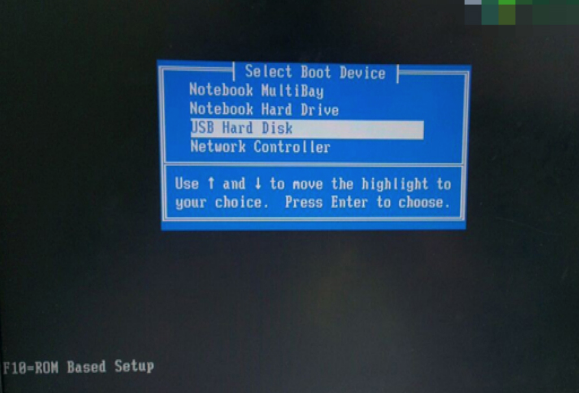
2.进入U盘装机大师主菜单,我们选择【01】运行U盘大师win8PE装机维护版(新机器),按回车键进入PE系统。
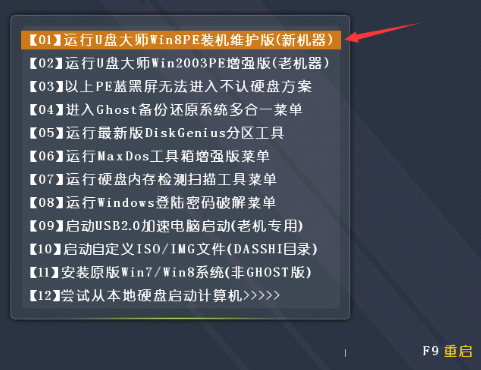
第三步:载入镜像文件安装系统
1.进入PE系统页面后,双击打开“PE一键装系统”工具页面,点击“打开”找到之前已经下载好的镜像文件夹。
未下载好系统ISO文件的用户,可点击下方,选择需要的文件下载。
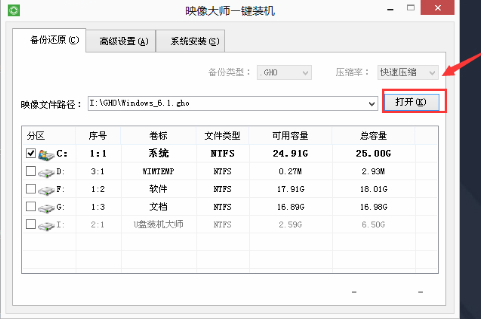
2.系统会默认选择C盘为安装盘,只需要点击“执行”即可。随后弹跳出的提示框,直接点击“确定”开始释放镜像文件夹。
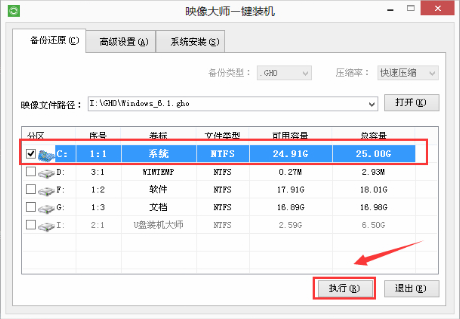
3.释放完成后电脑会自动重启电脑,只需要等待最终安装完成就可以了,直到看到安装完成的桌面就成功了。

以上就是小编为大家带来的电脑一键U盘重装win8系统图解。通过U盘重装系统,是当前主流的重装系统方法。我们可以借助小熊一键重装系统来将U盘制作为启动盘,进行U盘重装系统。
Win7教程查看更多

2021-10-05查看详情

2021-10-05查看详情

2021-10-05查看详情

2021-10-01查看详情

Win10教程查看更多

微软宣布Windows 11于10月5日正式上线,尽管这是全新的一代win操作系统,但仍然有很多用户没有放弃windows10。如果你想升级到windows 10系统,用什么方法最简单呢?接下来跟大家分享快速简单安装windows 10系统的方式,一起来看看怎么简单安装win10系统吧。
很不多用户都在使用windows 10系统,windows 10经过微软不断地优化,目前是稳定性比较好的系统,因而也受到非常多人的喜欢。一些windows 7用户也纷纷开始下载windows 10系统。可是怎么在线安装一个windows 10系统呢?下面小编给大家演示电脑怎么在线重装win10系统。
重装系统的方法有很多种,但如果你是电脑初学者,也就是说不太懂计算机,那么建议使用一键重装系统的方法,只需要在装机软件里面选择想要安装的windows操作系统即可,装机软件将自动帮助您下载和安装所选择的系统。接下来以安装win10系统为例,带大家了解电脑新手应该如何重装win10系统。
电脑常见的系统故障为蓝屏、黑屏、死机、中木马病毒、系统文件损坏等,当电脑出现这些情况时,就需要重装系统解决。如果电脑无法正常进入系统,则需要通过u盘重装,如果电脑可以进入系统桌面,那么用一键重装系统的方法,接下来为大家带来电脑系统坏了怎么重装系统。
